Beban CPU Chrome dapat sangat bervariasi. Chrome yang diminimalkan mengkonsumsi 1% atau kurang, berfungsi – 5-15%, saat membuka tab dan video baru, beban dapat secara singkat (selama beberapa detik) melonjak menjadi 30 atau bahkan 50%. Tapi seratus terlalu banyak. Beban tinggi menunjukkan bahwa browser kelebihan beban dengan tugas-tugas saat ini, beberapa ekstensi atau situs tidak berfungsi dengan benar, aktivitas virus muncul atau prosesor itu sendiri ditumbuhi debu. Dalam materi ini, kita akan berurusan dengan kemungkinan masalah dan cara untuk menghilangkannya.
Mengapa Google Chrome menggunakan banyak penggunaan CPU
Anda dapat memeriksa beban pada prosesor melalui Windows Task Manager atau Chrome Task Manager. Yang pertama dibuka oleh kombinasi Ctrl + Shift + Esc dari mana saja di sistem operasi. Yang kedua adalah kombinasi Shift + Esc dari browser terbuka. Selanjutnya, klik pada kolom CPU atau CPU untuk melihat konsumsi sumber daya CPU Chrome dan proses lain yang berjalan di PC.
Mengapa Google Chrome menagih prosesor:
- Beberapa ekstensi mungkin tidak berfungsi dengan benar, berisi kode berbahaya, atau saling bertentangan.
- Proses intensif sumber daya pada tab terbuka. Ini bisa berupa video dalam kualitas tinggi, game online, mengunduh file besar, merender gambar dalam editor grafis, dll.
- Versi browser yang sudah ketinggalan zaman. Jika Chrome belum diperbarui dalam beberapa saat, semakin sulit untuk menangani tugas-tugas kompleks, dan, secara umum, versi yang lebih lama memiliki kinerja yang lebih buruk.
- Kehadiran virus yang datang ke perangkat saat mengunduh program, file, atau mengunjungi situs.
- Secara terpisah, perlu dicatat penambang – ini adalah kategori virus yang ditujukan untuk ekstraksi cryptocurrency. Secara alami, mereka tidak mendapatkannya untuk Anda, tetapi untuk penyerang yang ditanam penambang ini untuk Anda.
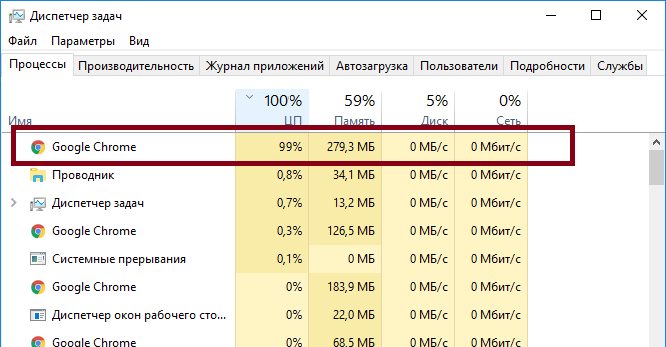
Alasan beban tinggi juga bisa menjadi debu dangkal. Dalam hal ini, prosesor akan terlalu terlatih tidak hanya di Chrome, tetapi juga di aplikasi lain. Anda harus membersihkan sistem dan, mungkin, mengganti pasta termal.
Solusi untuk masalah tersebut
Apa yang harus saya lakukan jika Google Chrome memuat prosesor hingga 100 persen?
Untuk memulainya, buka Chrome Task Manager (Shift + Esc), temukan tab yang paling banyak mengkonsumsi CPU dan tutup dengan tombol “Akhiri Proses”.
Juga, metode berikut berlaku untuk menyelesaikan masalah beban tinggi:
- sejarah yang jelas;
- Pembaruan Chrome;
- periksa ekstensi;
- penghapusan virus dan penambang.
Semua ini memungkinkan Anda untuk mengembalikan operasi normal Chrome tanpa membebani prosesor.
Hapus riwayat
Browser Google Chrome menyimpan sejumlah besar informasi tentang situs yang dikunjungi oleh pengguna: unduhan, data pelengkapan otomatis, cookie, gambar, dan file lain yang disimpan dalam cache.
Di satu sisi, ini mempercepat pemuatan halaman dan membuat bekerja dengan browser lebih nyaman. Di sisi lain, semua data ini, yang terakumulasi selama bertahun-tahun dan gigabyte, dapat memuat prosesor.
Untuk menghapus riwayat di Chrome, tekan Ctrl + H dan klik “Hapus Riwayat”.
Kotak dialog Hapus Riwayat memiliki dua tab: Pengaturan Dasar dan Tingkat Lanjut. Mereka menandai semua yang perlu dihapus. Kami tidak mencatat apa yang perlu disimpan – misalnya, kata sandi. Dan klik “Hapus Data”.
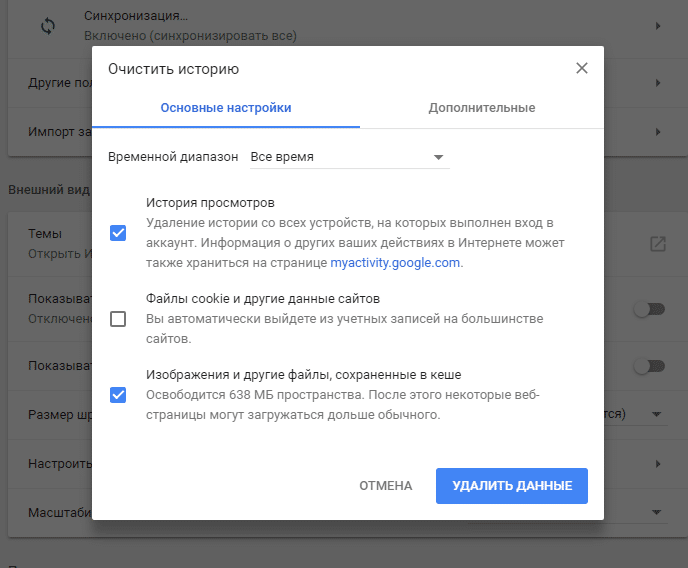
Pembaruan Versi Chrome
Pembaruan Chrome dirilis setiap 2-3 bulan, dan dengan setiap versi baru, browser menjadi lebih nyaman dan multifungsi.
Biasanya, pembaruan di Google Chrome dipasang secara otomatis, ini adalah fitur bawaan. Tetapi untuk keandalan, akan berguna untuk memeriksa ini secara manual.
Untuk memeriksa versi mesin pencari saat ini dan melihat apakah ada pembaruan, Anda perlu melakukan tindakan berikut:
- buka Chrome;
- klik tombol kiri mouse pada ikon dengan tiga titik di sudut kanan atas;
- pilih item “Bantuan”;
- klik “Tentang browser Google Chrome”.
Chrome akan segera mulai mencari pembaruan dan menginstalnya secara otomatis.
Periksa ekstensi
Semua ekstensi yang diinstal ada di sini: chrome://extensions/
Di bawah masing-masing dari mereka ada sakelar. Jika ekstensi aktif, jika sedang berjalan, sakelar di bawahnya berwarna biru. Jika dimatikan, sakelar berwarna abu-abu.
Untuk mulai dengan, kita mematikan semuanya sama sekali. Jika beban pada prosesor tidak berkurang, maka itu bukan tentang ekstensi. Jika telah menurun, maka kami mulai memasukkan ekstensi pada gilirannya, mencoba mengidentifikasi pelakunya.
Penting: satu-satunya situs tepercaya tempat Anda dapat mengunduh dan menginstal ekstensi dengan aman adalah https://chrome.google.com/webstore/category/extensions.
Penghapusan virus
Alasan lain yang dapat membebani prosesor dan mengganggu operasi normal browser adalah adanya virus.
Untuk mulai dengan, ada baiknya memeriksa dengan alat Chrome bawaan:
- mulai browser;
- Panggil menu dengan tombol dengan tiga titik di kanan atas;
- pilih baris “Pengaturan”;
- pergi ke bagian “Tambahan”;
- klik “Setel ulang pengaturan dan hapus malware”;
- di sini kami memilih item “Hapus malware dari komputer Anda”;
- klik “Temukan” dan tunggu pemindaian selesai mendeteksi virus dan ancaman lainnya.
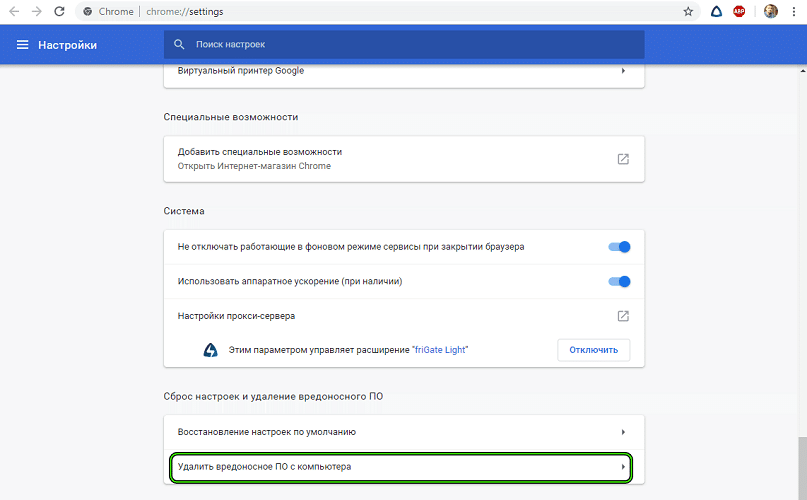
Semua virus dan malware yang terdeteksi harus dihapus.
Kemudian periksa pintasannya. Klik kanan pada pintasan dan lihat “Properties”. Biasanya, baris “Objek” akan terlihat seperti ini: C:Program FilesGoogleChromeApplicationchrome.exe
Jika ada virus, akan ada beberapa teks lagi di akhir prasasti. Ketika Anda membuka browser, Anda akan secara otomatis sampai ke situs yang bermasalah – di dalamnya Anda perlu mencari penyebab kelebihan prosesor. Opsi termudah dalam hal ini adalah mencopot pemasangan Chrome dan menginstalnya lagi dari situs web resmi.
Perlindungan terhadap penambangan
Penambang adalah virus populer yang sangat efektif yang ditemukan di mana-mana. Banyak yang bahkan tidak curiga bahwa komputer mereka terlibat dalam penambangan untuk seseorang. Pencipta penambang virus yang berpandangan jauh ke depan mencoba mengamati ukurannya dan tidak membebani komputer korban – ini memungkinkan virus untuk luput dari perhatian selama mungkin.
Contoh cara menghitung penambang tersembunyi di Chrome:
- luncurkan Task Manager di Chrome dengan tombol Shift+Esc;
- klik pada kolom “CPU”, untuk membuat daftar proses berdasarkan peringkat;
- Kami melihat proses pertama yang mengkonsumsi sumber daya CPU paling aktif.
Jika itu adalah tab dari beberapa situs – Anda harus menutupnya; Jika itu ekstensi, hapus.
Selain itu, untuk melindungi dari penambangan, ada ekstensi khusus seperti MineBlock, No Coin dan analognya.







